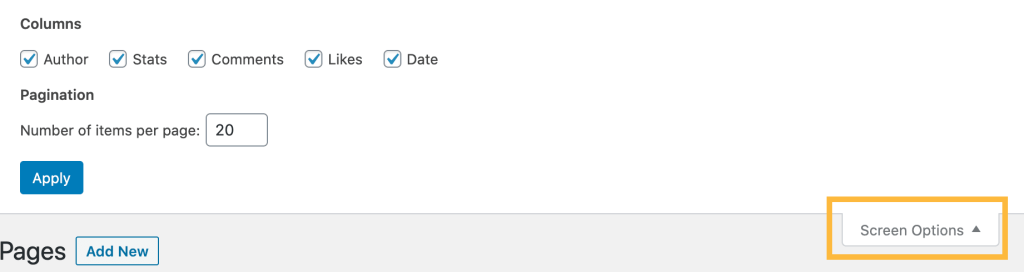WP 管理員儀表板包含可大量快速變更多個頁面和文章的選項。本指引會說明操作方式。
以下說明適用於 WP 管理員界面。若要檢視此界面,請按一下右上角的「界面」分頁,然後選取「傳統界面」。
你可以針對單一頁面或文章,變更下列相關詳細資料,無須開啟頁面/文章編輯器畫面:
若要進行快速編輯,請按照下列步驟操作:
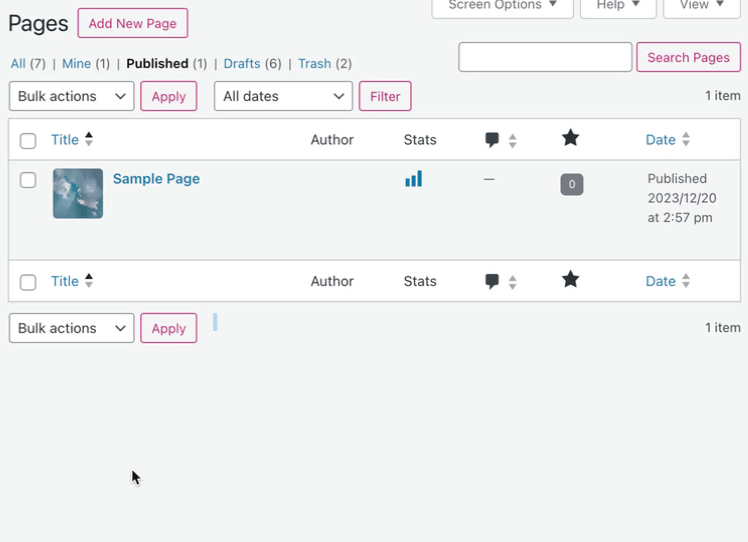
只要使用批次編輯功能,就能同時修改多個頁面或文章。若要一次變更許多頁面,請按照下列步驟操作:
- 前往儀表板。
- 從左側前往「頁面」或「文章」。
- 確認你檢視的是傳統檢視介面。
- 針對你要進行相同變更的每個頁面,勾選其左側的核取方塊。
- 從標示為「批次管理」的下拉式選單中,選取「編輯」。
- 按一下「套用」按鈕。
- 接著你可以針對下列詳細資料,一次變更所有選取項目:
- 針對所選項目完成批次編輯後,請按一下「更新」按鈕。
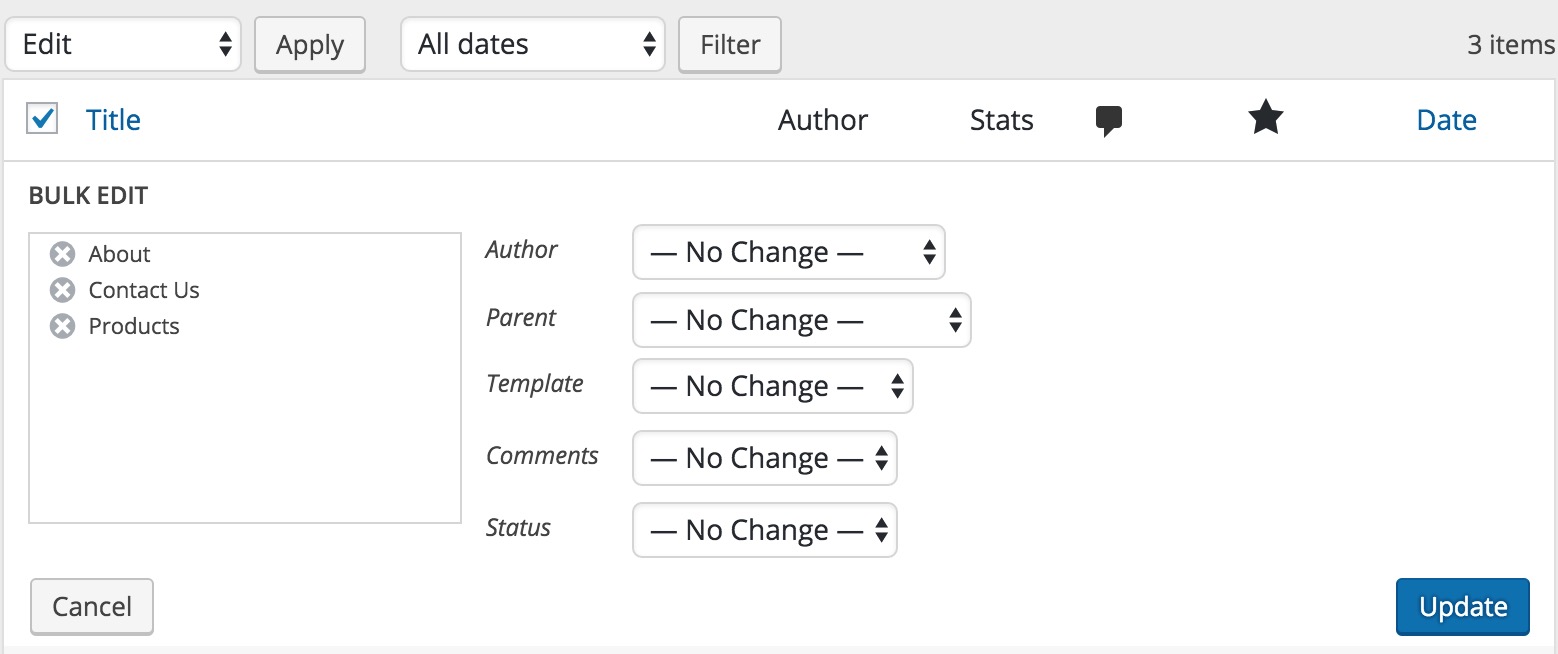
使用畫面右上角的「畫面選項」下拉式分頁,即可顯示/隱藏在 WP 管理員頁面和文章清單上顯示的欄位。當外掛程式新增額外欄位,而可能導致清單太長時,此功能可能會特別實用。